So ändern Sie den Videokontrast – eine benutzerfreundliche Anleitung
Waren Sie schon einmal daran interessiert, die visuelle Attraktivität Ihrer Videos durch die Anpassung des Kontrasts zu verbessern? Wenn ja, dann sind Sie bei uns genau richtig. Unter Videokontrast versteht man den Helligkeitsunterschied zwischen den dunkelsten und hellsten Teilen eines Videobildes. Beispielsweise bietet eine Sonnenuntergangsszene einen Kontrast zwischen den leuchtenden Farbtönen des Himmels und der Silhouette der Bäume. Durch die Anpassung des Videokontrasts können diese Unterschiede verstärkt oder abgemildert werden, was sich auf die allgemeine visuelle Attraktivität auswirkt. Durch die Erhöhung des Kontrasts können Details hervorstechen, was sich ideal für die Präsentation von Produktmerkmalen in Werbevideos eignet.
Umgekehrt kann die Reduzierung des Kontrasts nützlich sein, wenn Sie einen ruhigeren, künstlerischeren Effekt wünschen, der sich perfekt für das Erzählen von Filmgeschichten eignet. In diesem Artikel zeigen wir Ihnen einfache und effektive Anpassungsmethoden Kontrast in der VideobearbeitungSo können Sie die Qualität und Wirkung Ihrer Videos steigern.
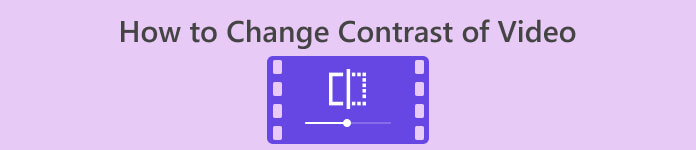
Teil 1. Was bedeutet Kontrast in einem Video?
Bevor wir uns mit den verschiedenen Möglichkeiten zum Ändern des Videokontrasts befassen, wollen wir zunächst tiefer gehen, um zu verstehen, was Kontrast in Videos ist. Der Kontrast in einem Video bezieht sich auf den Unterschied in der Leuchtdichte, Farbe und Schärfe zwischen verschiedenen Elementen innerhalb des Bildes. Deutliche Farb- und Helligkeitsunterschiede erzeugen einen hohen Kontrast und sorgen so für lebendige und dynamische Inhalte. Andererseits sorgt ein geringer Kontrast für ein subtileres und weicheres Aussehen. Der Einsatz von Kontrast in Videoinhalten ist äußerst vorteilhaft, da er die Sichtbarkeit verbessert, das Geschichtenerzählen unterstützt und die Konzentration des Betrachters lenkt. Durch den richtigen Einsatz von Kontrasten bleibt Ihr Publikum engagiert und kann die beabsichtigte Botschaft schnell erfassen. Um dies zu erreichen, erkunden wir verschiedene Möglichkeiten, die Ihnen dabei helfen, den gewünschten Kontrast für Ihr Video zu erzielen.
Teil 2. Drei Möglichkeiten, den Videokontrast zu ändern
In diesem Teil stellen wir Ihnen drei verschiedene Tools vor, mit denen Sie lernen können, wie Sie den Kontrast in Videos je nach Ihren Vorlieben erhöhen oder verringern können. Nehmen Sie sich die Zeit, jedes Tool unter die Lupe zu nehmen, um herauszufinden, welches für Sie idealerweise am besten funktioniert.
1. Videokonverter Ultimate
Video Converter Ultimate ist eine All-in-One-Video-Toolbox, mit der Sie Ihre Videos und Audiodateien mühelos umwandeln können. Es kann Videos und Audio schnell konvertieren, verbessern, komprimieren und bearbeiten. Vereinfachen Sie die Videobearbeitung mit diesem benutzerfreundlichen Tool, das sowohl für Anfänger als auch für Profis geeignet ist. Egal, ob Sie 8K-, 4K- oder HD-Videos haben, diese hervorragende Desktop-Anwendung passt perfekt zu Ihnen. Dank seiner fortschrittlichen Hardwarebeschleunigungstechnologie kann er Videos mit einer rasanten Geschwindigkeit von 30x in rund 1000 Formate konvertieren.
Sie müssen sich keine Sorgen über Qualitätsverluste bei der Konvertierung machen, da Ihr Originalmaterial und die Tonqualität erhalten bleiben. Ein herausragendes Feature ist neben anderen Bearbeitungsoptionen die Möglichkeit, den Videokontrast anzupassen, sodass Sie Ihre Videos perfekt anpassen können. Nutzen Sie das Potenzial zur mühelosen Verbesserung Ihrer Videos mit diesem Video-Kontrast-Editor, indem Sie die folgenden Schritte ausführen.
Schritt 1: Laden Sie Video Converter Ultimate herunter und installieren Sie es
Stellen Sie zunächst sicher, dass Sie das Tool zuerst auf Ihren Computer herunterladen. Sie können Video Converter Ultimate herunterladen, indem Sie auf eines davon klicken Free Download Schaltflächen unten. Klicken Sie auf die Version, die vom Betriebssystem Ihres Computers abhängt. Befolgen Sie nach dem Herunterladen die Installationsanweisungen, um es zu installieren.
Free DownloadFür Windows 7 oder höherSicherer Download
Free DownloadFür MacOS 10.7 oder höherSicherer Download
Schritt 2: Starten Sie den Videokontrast-Editor
Sobald die Anwendung geöffnet ist, werden Sie zur Hauptoberfläche weitergeleitet. Navigieren Sie im globalen Menübereich zu Werkzeugkasten. In der Toolbox finden Sie eine Liste von Funktionen und Tools. Scrollen Sie durch oder suchen Sie nach Farbkorrektur Merkmal.
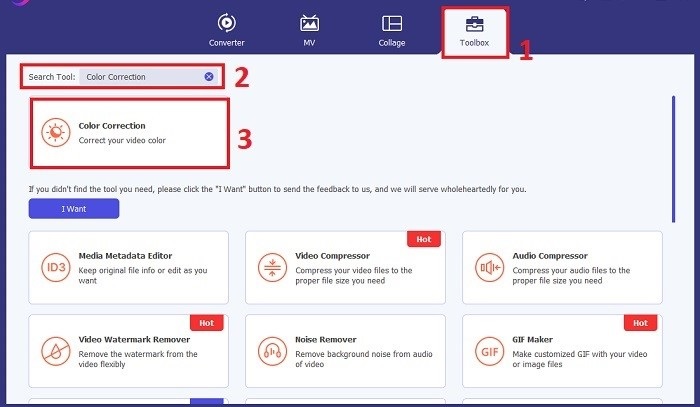
Schritt 3: Importieren Sie das Video in „Contrast“.
Importieren Sie das Video, dessen Farbkontrast Sie anpassen möchten, indem Sie auf klicken Plus Taste. Es erscheint ein neues Fenster oder Dialogfeld, in dem Sie aufgefordert werden, die spezifische Videodatei, an der Sie arbeiten möchten, zu suchen und auszuwählen. Sobald Sie es gefunden haben, klicken Sie auf Öffnen um es in das Tool zu importieren.
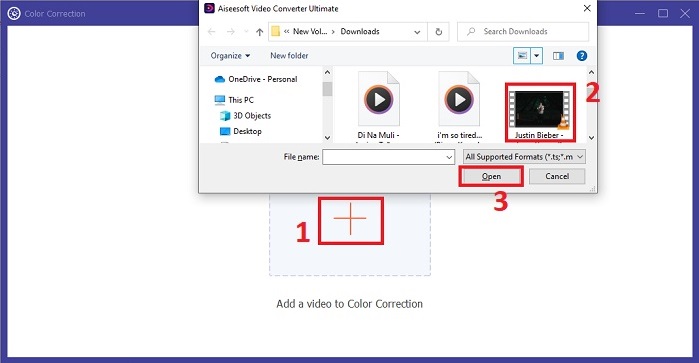
Schritt 4: Kontrast zum Videomaterial hinzufügen
Sie können nun den Kontrast des Videos anpassen, indem Sie die gewünschten Einstellungen vornehmen Kontrast Wert. Während Sie am Video arbeiten, können Sie mit dem Tool im rechten Bereich eine Vorschau Ihrer Echtzeitänderungen anzeigen. Wenn Sie mit der Anpassung zufrieden sind, klicken Sie auf Export. Lassen Sie das Tool das Video verarbeiten und die Ausgabe am gewünschten Ziel speichern.
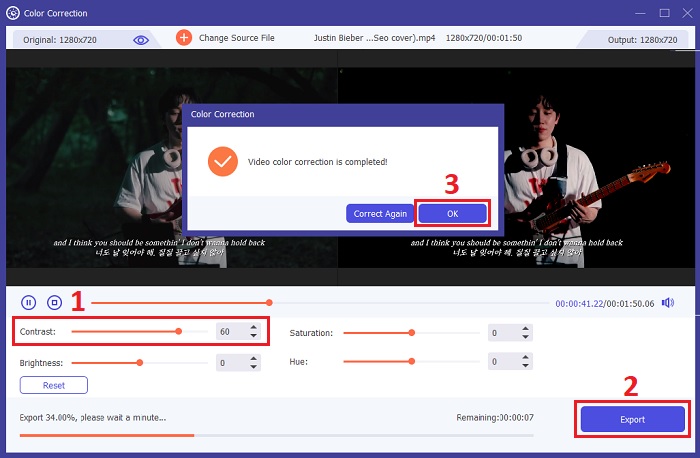
2. Klideo
Ein weiteres Tool, das Sie verwenden können, ist Clideo. Es handelt sich um ein Online-Videobearbeitungstool, mit dem Sie Ihre Videos mühelos aufhellen und verbessern können. Dieses Online-Tool verfügt über eine einfache Benutzeroberfläche, die für eine intuitive Nutzung konzipiert ist, auch wenn Sie neu in der Videobearbeitung sind. Mit Clideo können Sie Helligkeit, Kontrast, Sättigung und mehr mithilfe praktischer Schieberegler anpassen und so eine präzise Anpassung innerhalb von Sekunden ermöglichen. Darüber hinaus bietet das Tool eine Vignettierungs- und Fade-Option, um Ihren Videos eine künstlerische Note zu verleihen. Clideo sorgt für erstklassige Sicherheit, löscht Ihre Dateien dauerhaft nach 24 Stunden und unterstützt verschiedene gängige Videoformate. Es ermöglicht Ihnen, die Flexibilität eines Online-Editors zu erleben, ohne dass Downloads und Installationen erforderlich sind. Darüber hinaus können Sie mit diesem Tool Ihre dunklen Videos schnell aufhellen, Farben optimieren, Effekte anwenden und sie vor dem Herunterladen in das gewünschte Format konvertieren.
Schritt 1. Klicken Sie zunächst auf die Datei wählen Klicken Sie auf die Schaltfläche oder ziehen Sie Ihre Videodatei per Drag & Drop direkt auf die Webseite. Dadurch wird der Vorgang zum Hochladen Ihres Videos auf die Clideo-Plattform eingeleitet.
Schritt 2. Sobald Ihr Video hochgeladen ist, können Sie es mit dem Schieberegler anpassen Kontrast Wert Ihres Videos. Mit dem Tool können Sie eine Vorschau der von Ihnen vorgenommenen Änderungen in Echtzeit anzeigen.
Schritt 3. Nachdem Sie Ihr Video zu Ihrer Zufriedenheit angepasst haben, klicken Sie auf Export. Das ist es! Ihr angepasstes Video wird verarbeitet und Sie haben die Möglichkeit, das geänderte Video auf Ihr Gerät herunterzuladen.
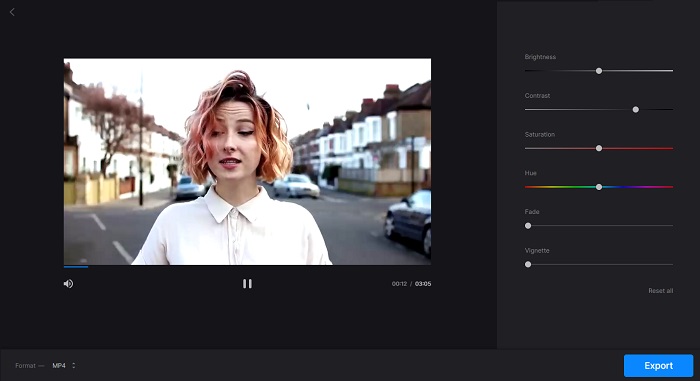
3. Einschuss
Sind Sie ein Mobiltelefonnutzer? Machen Sie sich keine Sorgen mehr, denn InShot steht Ihnen zur Seite. InShot ist Ihr bevorzugtes Tool zur Verbesserung des Videokontrasts. Es bietet eine benutzerfreundliche Oberfläche mit Funktionen, die die Videobearbeitung zum Kinderspiel machen. Schneiden Sie Ihre Videos mühelos zu, indem Sie unerwünschte Abschnitte entfernen oder den Mittelteil herausschneiden. InShot ist eine hervorragende App, mit der Sie Videoclips fehlerfrei kombinieren und bearbeiten und dabei die Geschwindigkeit an Ihre Anforderungen anpassen können. Sie können das visuelle Erscheinungsbild Ihrer Videos verbessern, indem Sie verschiedene Filter und Effekte anwenden, darunter helle und stimmungsvolle Kinofilter.
Sie können auch beliebte Vlog-Musik erkunden oder Ihre eigenen Melodien verwenden, um Ihren Videos eine zusätzliche Dimension zu verleihen. Darüber hinaus können Sie Ihrer Kreativität freien Lauf lassen, indem Sie animierte Aufkleber, Texte und Soundeffekte hinzufügen, um Ihr Meisterwerk noch eindrucksvoller zu machen. Mit InShot können Sie Ihre Videos durch Anpassen des Kontrasts verfeinern und so sicherstellen, dass Ihre Bilder hervorstechen und Ihr Publikum fesseln.
Schritt 1. Öffnen Sie zunächst die InShot-App und tippen Sie auf Video , um das Video zu importieren, das Sie bearbeiten möchten. Sobald das Video importiert ist, tippen Sie auf Filter Registerkarte unten.
Schritt 2. Tippen Sie nun auf Anpassen Klicken Sie auf die Schaltfläche, um auf die Bearbeitungsoptionen zum Anpassen der Helligkeit, des Kontrasts und anderer Einstellungen des Videos zuzugreifen.
Schritt 3. In dem Anpassen Abschnitt, suchen Sie nach der Leichtigkeit Tab. Hier können Sie den Kontrast Ihres Videos ganz einfach anpassen, indem Sie den Schieberegler nach links oder rechts bewegen. Wenn Sie fertig sind, klicken Sie auf speichern.
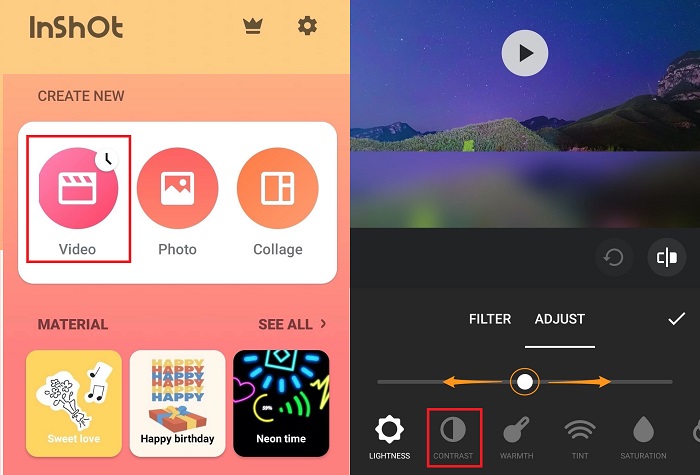
Weiterlesen:
Die fünf besten Video-Farbkorrektoren, die Sie 2025 haben müssen
Sättigung zum Video hinzufügen: Unglaubliche Tipps und Tricks hier
Teil 3. FAQs zur Videokontrastverbesserung
Kann man den Bildschirmkontrast anpassen?
Ja. Bei den meisten Geräten ist es möglich, den Bildschirmkontrast anzupassen. Wenn Sie einen Computer verwenden, navigieren Sie zu den Anzeigeeinstellungen und suchen Sie nach Optionen mit der Bezeichnung Kontrast oder Helligkeit Kontrast. Normalerweise finden Sie diese Optionen auf einem Telefon oder Tablet in den Anzeigeeinstellungen unten Helligkeit und Anzeige oder ein ähnliches Etikett. Sie können die Kontraststufe anpassen, indem Sie den entsprechenden Balken auf Ihre bevorzugte Stufe schieben.
Wie ändere ich den Kontrast eines Videos auf meinem iPhone?
Öffnen Sie zunächst die Fotos App zum Anpassen des Kontrasts eines Videos auf Ihrem iPhone. Wählen Sie dann das Video aus, das Sie bearbeiten möchten, und tippen Sie auf Bearbeiten Taste. Wählen Sie als Nächstes die aus Anpassungen Symbol, dargestellt durch drei miteinander verbundene Kreise. Sie werden ein sehen Kontrast Leiste, die Sie nach links oder rechts schieben können, um den Kontrast je nach Wunsch zu erhöhen oder zu verringern. Wenn Sie mit den Änderungen zufrieden sind, tippen Sie abschließend auf „Fertig“, um sie zu speichern.
Wie ändere ich die Kontrasteinstellungen?
Das Ändern der Kontrasteinstellungen variiert je nach verwendetem Gerät. Greifen Sie über die Systemsteuerung oder die Systemeinstellungen eines Computers auf die Anzeigeeinstellungen zu und suchen Sie nach Kontrastanpassungen. Gehen Sie auf einem mobilen Gerät zu den Anzeigeeinstellungen und suchen Sie nach Helligkeit und Anzeige oder ähnlich, wo Sie den Kontrastregler finden. Passen Sie es nach Ihren Wünschen an, um ein komfortables Seherlebnis zu erzielen.
Fazit
Das Verstehen und Anpassen des Videokontrasts kann die visuelle Attraktivität Ihrer Inhalte erheblich verbessern. Ganz gleich, ob Sie Video Converter Ultimate für umfassende Desktop-Bearbeitung, Clideo für bequeme Online-Anpassungen oder InShot für mobile Bearbeitung verwenden – Sie verfügen über leicht zugängliche Tools zum Transformieren Ihrer Videos. Wählen Sie die Methode, die Ihren Bedürfnissen und Ihrem Stil entspricht, und ändern Sie ganz einfach den Kontrast, um Ihre Videos hervorzuheben. Welches Tool Sie auch verwenden, verbessern Sie Ihre Videoqualität und begeistern Sie Ihr Publikum, indem Sie die Kunst der Verwendung erlernen Verbesserung des Videokontrasts.



 Video Converter Ultimate
Video Converter Ultimate Bildschirm recorder
Bildschirm recorder



